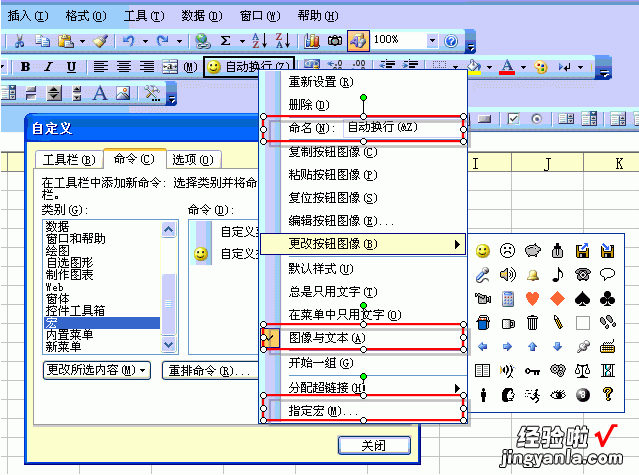经验直达:
- excel表格中如何换行
- 怎么让excel表格根据文字内容变换大小
一、excel表格中如何换行
在使用excel表格输入内容时 , 经常会遇到内容过多导致单元格无法正常显示 , 或者是单元格不整齐的情况,这时就需要对单元格调整,逐一调整是比较麻烦的,因此就需要使用到换行,excel表格中如何换行呢?
对excel表格内容换行,能更加清晰的展示 , 最常见的换行方式有强制换行以及自动换行,今天就来讲解一下 。
一:自动换行
选择需换行的单元格,点击[开始]菜单栏中的[自动换行]按钮即可 , 这种换行方式会根据字体的排序自动调整行款,如需更改字体的行列 , 就需手动调整列宽来解决 。
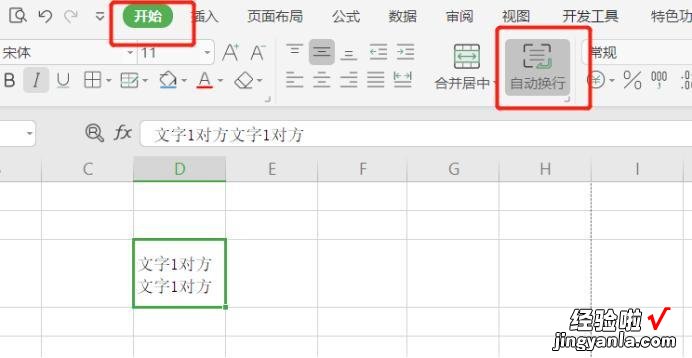
也可以选择单元格,右键点击[设置单元格格式],在弹出的对话框内选择[对齐],在[自动换行]前方打钩,点击[确定],也可以完成个换行操作 。
二.强制换行
将鼠标光标停留在需要换行的位置,之后使用快捷键alt enter,即可实施强制换行操作 。在换行过后,需要手动调整单元格的行列宽度,将文字正常的显示,并将表格达到完美的程度 。
【怎么让excel表格根据文字内容变换大小 excel表格中如何换行】
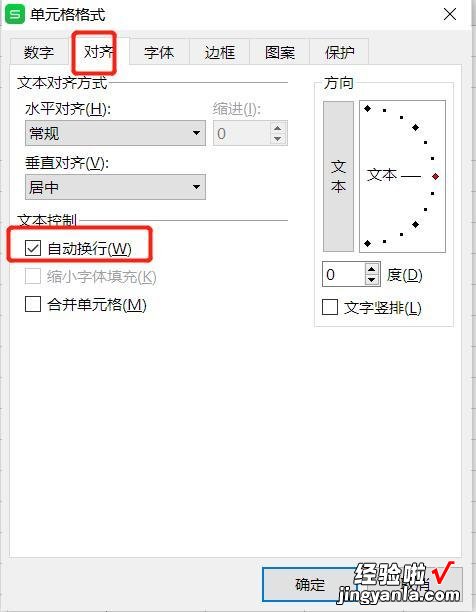
无论是强制换行,还是自动换行,在实施操作之后,都是需要对换单元进行调整的,但是强制换行只能逐个单元格操作 , 而自动换行可以批量完成,因此当需换行数据比较多时 , 可以使用自动换行,之后在调整单元格即可 。

以上两种excel表格换行方式,在工作时都可以完美解决文字无法完全显示的苦恼 , 也能将表格内容变得更清晰 。
二、怎么让excel表格根据文字内容变换大小
excel表格中根据文字内容变换大小方法如下:
1、打开要编辑的excel表,在单元格中输入数据时,如果数据长度超过了单元格的宽度 , 可以设置单元格的“自动调整宽度”格式 。

2、在“开始”选项卡的“单元格”选项组中单击“格式”按钮,展开下拉菜单,在下拉菜单中选择“自动调整列宽”命令 。

3、选择“自动调整列宽”命令后,即可实现让选中单元格根据所填写的内容自动调整列宽 。
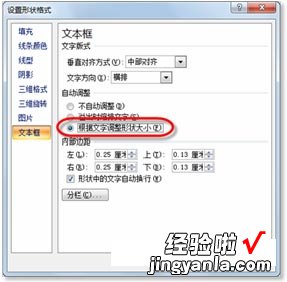
4、也可以设置当输入内容超过单元格宽度时自动换行,在“开始”选项卡下的“对齐方式”选项组,单击“自动换行按钮”,即可实现让选中单元格的数据自动换行 。

5、也可以设置当输入内容超过单元格宽度时自动缩小字体,在“开始”选项卡下的“对齐方式”选项组中 , 单击“缩小字体填充”,即可实现输入内容超过单元格宽度时自动缩小字体 。